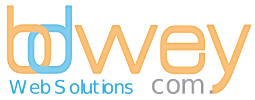السلام عليكم ورحمة الله وبركاته
سنشرح اليوم كيفية تغير باسورد الCPanel
أولا ندخل إلى لوحة التحكم الخاصة بنا
https://www.your-panel-ip.com:2083
أو عن طريق
https://www.your-panel-ip.com/Cpanel
يمكنك الدخول عن طريق الدومين أو عن طريق الآي بي
إختر الذي يناسبك
بعد ذلك ستظهر لنا صفحة تسجيل الدخول

إكتب إسم المستخدم وكلمة المرور الخاصة بك
بعد ذلك ستظهر لنا لوحة التحكم
نختار منها Change Password

بعد ذلك ستظهر لنا تلك الصورة

في حالة ما إذا أخترت Password Generator
ستظهر تلك النافذة

بعد ذلك ستظهر لنا النافذة السابقة نضغط منها على

وبهذا نكون قد إنتهينا من تغير كلمة المرور
نصائح هامة
ﻻبد من إختيار كلمة مرور صعبة التخمين
إحتفظ بكلمات المرور في أماكن يصعب الوصول إليها
كلمة المرور هي مفتاح موقعك إحتفظ به جيداً
سنشرح اليوم كيفية تغير باسورد الCPanel
أولا ندخل إلى لوحة التحكم الخاصة بنا
https://www.your-panel-ip.com:2083
أو عن طريق
https://www.your-panel-ip.com/Cpanel
يمكنك الدخول عن طريق الدومين أو عن طريق الآي بي
إختر الذي يناسبك
بعد ذلك ستظهر لنا صفحة تسجيل الدخول

إكتب إسم المستخدم وكلمة المرور الخاصة بك
بعد ذلك ستظهر لنا لوحة التحكم
نختار منها Change Password

بعد ذلك ستظهر لنا تلك الصورة

- نكتب في ذلك الحقل كلمة المرور القديمة
- نكتب كلمة المرور الجديدة
- نعيد كتابة كلمة المرور الجديدة
- مقياس يخبرك بمدى قوة كلمة المرور الجديدة
- مولد لكلمات المرور وهو جيد في عمل كلمات مرور صعبة
- نضغط هنا عند الإنتهاء من كتابة كلمة المرور الجديدة
في حالة ما إذا أخترت Password Generator
ستظهر تلك النافذة

- كلمة المرور المولدة عشوائياً
- لتوليد كلمة مرور جديدة
- نضغط هنا للتأكيد على أننا قمنا بنسخ كلمة المرور المولدة
- بعد الإنتهاء من نسخ كلمة المرور نضغط هنا
- للإلغاء
بعد ذلك ستظهر لنا النافذة السابقة نضغط منها على
وبهذا نكون قد إنتهينا من تغير كلمة المرور
نصائح هامة
ﻻبد من إختيار كلمة مرور صعبة التخمين
إحتفظ بكلمات المرور في أماكن يصعب الوصول إليها
كلمة المرور هي مفتاح موقعك إحتفظ به جيداً